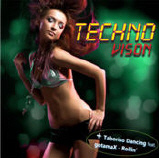Hilfe
Einkaufen - schnell, bequem und einfach
Bei gemalos.de können Sie rund um die Uhr bequem per Internet einkaufen - ganz einfach von zu Hause aus. Durchstöbern Sie unser Musikarchiv und hören Sie sich unser Angebot in den Jukeboxen an. Interessieren Sie sich für einen Musiktitel, klicken Sie in der Jukebox auf den kleinen Pfeil rechts neben dem Musiktitel, um auf die Profilseite zu gelangen, oder Sie wählen unterhalb der Jukebox die jeweilige Profilseite Ihres Wunschtitels direkt aus. Hier erhalten Sie alle wichtigen Informationen über Ihren Musikfavoriten. Über den Link "Hörprobe" können Sie sich ein Demo auf Ihren Rechner ziehen. Um Musik schnell und problemlos zu finden, können Sie auch das Eingabefeld "Suchen" verwenden.
Ihr Warenkorb
Auf den Profilseiten finden Sie ein Eingabefeld für die Menge und eine Schaltfläche "In den Warenkorb". Geben Sie zunächst die gewünschte Anzahl von Lizenzen ein und klicken Sie anschließend auf "In den Warenkorb", um den Musiktitel auf Ihrem virtuellen "Einkaufszettel" zu speichern.
Danach können Sie weiter shoppen, weitere Musik in den Warenkorb legen oder Ihre Bestellung bearbeiten.
Komfort wird bei uns groß geschrieben
Mit dem Link "Auf den Merkzettel" können Sie sich Musiktitel bis zu Ihrem nächsten Besuch unverbindlich "vormerken", hierzu muss allerdings Cookies aktiviert sein. Mit der Funktion "Merkzettel anzeigen" rufen Sie später die vorgemerkten Musik wieder auf.
Mit dem Link "Diese Musik weiterempfehlen" können Sie Bekannten und Freunden eine Mail schicken, wenn Sie ein Musiktitel gefunden haben, der auch sie interessieren könnte. Dazu öffnet unser Shop Ihre E-Mail-Software und erstellt automatisch eine Nachricht die einen Link enthält, den der Empfänger direkt anklicken kann.
Die Bestellung bearbeiten
Klicken Sie auf den Punkt "Warenkorb anzeigen", wenn Sie sich Ihre aktuelle Bestellung ansehen wollen. Sie erhalten nun eine Übersicht der Artikel, die Sie zuvor in den Warenkorb gelegt haben. Wenn Sie die Bestellmenge nachträglich ändern wollen, tragen Sie in das Feld "Bestellmenge" die neue Anzahl ein und klicken Sie anschließend auf die Schaltfläche "Summen aktualisieren". Um ein Musiktitel vollständig von Ihrer Bestellung zu löschen, klicken Sie auf das Löschensymbol neben dem Produkt. Um Details zu einem Musiktitel im Warenkorb aufzurufen, klicken Sie den entsprechenden Namen an. Wenn Ihre Bestellung vollständig ist, klicken Sie auf die Schaltfläche "Zur Kasse gehen".
Anmeldung
Sie benötigen bei gemalos.de nicht unbedingt ein Konto, um Ware einzukaufen, ein festes Konto erleichtert aber die Adresseingabe bei einem späteren Kauf.
Ihre Adresse
Es öffnet sich ein Fenster, in dem Sie Ihre persönlichen Daten, die Sie bei Ihrer Anmeldung angegeben haben, angezeigt werden. Haben sich die Daten geändert, klicken Sie auf den Link "Ihre persönlichen Daten ändern" und passen Sie die Angaben im nun geöffneten Dialog an. Wenn Sie eine abweichende Lieferadresse angeben möchten, können Sie dies ebenfalls in diesem Formular tun. Haben Sie alle Eingaben vorgenommen, klicken Sie auf die Schaltfläche "Weiter".
Schriftliche Bestellung
Versandarten und Zahlungsweisen
Im nächsten Fenster wählen Sie die gewünschte Versandart. Kommen Versandkosten hinzu, werden diese hier angezeigt. Markieren Sie die gewünschte Versandart und klicken Sie auf "Weiter", um zu den Zahlungsweisen zu gelangen. Dort entscheiden Sie sich für eine Zahlungsweise und klicken wieder auf die Schaltfläche "Weiter".
Beachten Sie bitte, dass Sie die Versandart "per Nachnahme" nur in Verbindung mit einer CD-ROM Bestellung auswählen können.
Zertifikat
Hier können Sie uns im Adressfeld zusätzliche Kontaktdaten übermitteln, wenn die Adresse des Endnutzers von der Rechnungs- oder Lieferadresse abweicht. Bleibt das Feld leer, kommt der Nutzungsvertrag mit dem Einkäufer des Kaufprozesses zustande.
Zusammenfassung
Anschließend öffnet sich die Bestellzusammenfassung, in der Ihre Bestellung mit allen Daten nochmals als Übersicht dargestellt wird. Überprüfen Sie bitte, ob alle Angaben korrekt sind, ob alle Artikel und deren Anzahl stimmen und ob Sie die gewünschte Versandart und Zahlungsweise ausgewählt haben. Sie können von diesem Bildschirm aus auch unsere Allgemeinen Geschäftsbedingungen - kurz AGB - einsehen, denn diesen müssen Sie vor dem Abschluss der Bestellung zustimmen, indem Sie das entsprechende Kontrollkästchen markieren. Klicken Sie danach auf "Bestellung abschicken", um die Bestellung abzuschließen. Sie erhalten kurz danach eine Bestätigungs-E-Mail von uns.
Schriftliche Bestellung
Haben Sie sich bei den Zahlungsweisen für ein schriftliches Bestellverfahren entschieden, müssen Sie im Fenster "Bestellung erfolgreich" über den Link "Ihre Bestellung drucken" das Bestellformular öffnen und über die Funktion "Drucken" Ihres Webbrowsers ausdrucken, gut lesbar ausfüllen und uns zuschicken.
Was passiert nach dem Bestellvorgang?
Nach wenigen Minuten bekommen Sie eine elektronische Bestätigungsmail der Bestellung zugesendet. Später erhalten Sie von unseren Mitarbeitern eine zusätzliche E-Mail mit der Rechnung und dem ausgesuchten Musiktitel.